माझ्या सीगेट बाह्य हार्ड ड्राइव्ह माझ्या मॅकबुक प्रो वर दिसत नसल्यामुळे मला समस्या आली. ही काही काळासाठी एक समस्या आहे आणि मी आता निराश होत आहे. बाह्य हार्ड ड्राइव्हमध्ये प्रवेश करण्यासाठी मी काही करू शकतो का? माझे सर्व दस्तऐवज, व्हिडिओ आणि मी वापरत असलेल्या हिरव्या स्क्रीन त्यात आहेत. कृपया मदत करा.
बर्याच वापरकर्त्यांनी Seagate आणि WD बाह्य हार्ड ड्राइव्ह ऍपल समर्थन समुदायामध्ये दिसत नसल्याबद्दल समस्या नोंदवली. तुम्ही तुमच्या Mac मध्ये बाह्य हार्ड ड्राइव्ह प्लग करता तेव्हा, ती डेस्कटॉपवर किंवा फाइंडरमध्ये दिसत नाही. समस्येचे निराकरण कसे करावे? Mac (Ventura, Monterey, Big Sur, Catalina, इ.) वर दिसत नसलेल्या बाह्य हार्ड ड्राइव्हस्चे निराकरण करण्यासाठी येथे काही समस्यानिवारण टिपा दाखवल्या जातील. तुमचा डेटा कसा संरक्षित करायचा हे देखील आम्ही आधीच शोधू.
सामग्री
मॅकवर बाह्य हार्ड ड्राइव्ह दिसत नाही याचे निराकरण करण्यापूर्वी डेटा गमावणे कसे टाळावे?
हे लक्षात घेणे आवश्यक आहे की तुमचा अपरिचित बाह्य हार्ड ड्राइव्हमध्ये संग्रहित केलेला डेटा त्याच्या दुरुस्ती प्रक्रियेदरम्यान सर्व प्रकारच्या अनिश्चिततेमुळे चुकून मिटवला किंवा गमावला जाऊ शकतो. त्यामुळे, डेटाचे नुकसान टाळण्यासाठी, तुम्ही आधी ड्राईव्हवरील फाइल्स काढलेल्या आणि बॅकअप घेतल्या पाहिजेत. हार्ड ड्राइव्ह डेटा पुनर्प्राप्ती सॉफ्टवेअर एक तुकडा जसे MacDeed डेटा पुनर्प्राप्ती Mac वर दिसत नसलेल्या बाह्य हार्ड ड्राइव्हवरून डेटा पुनर्प्राप्त करण्याचा प्रयत्न केला जाण्यास पात्र आहे.
एकदा MacDeed डेटा रिकव्हरी द्वारे शोधल्यानंतर, तुमच्या बाह्य हार्ड ड्राइव्हला सर्वात पुनर्प्राप्त करण्यायोग्य फाइल्स शोधण्यासाठी कसून स्कॅनिंग मिळेल. बाह्य हार्ड ड्राइव्ह व्यतिरिक्त, हे अष्टपैलू साधन अंतर्गत व्हॉल्यूम, USB डिस्क, SD कार्ड, मेमरी कार्ड, डिजिटल कॅमेरे इत्यादी इतर स्टोरेज उपकरणांना देखील समर्थन देते. ते HFS+, FAT16, FAT32, exFAT, ext2, ext3, ext4 आणि NTFS वरून डेटा पुनर्प्राप्त करते. फाइल प्रणाली.
MacDeed डेटा पुनर्प्राप्ती का निवडा?
- मॅकवर दिसत नसलेल्या बाह्य हार्ड ड्राइव्हवरून थेट फायली पुनर्संचयित करा
- चुकीने हटवणे, अयोग्य ऑपरेशन, फॉरमॅटिंग, हार्ड ड्राइव्ह क्रॅश, इत्यादीसह विविध संभाव्य डेटा गमावण्याच्या परिस्थितीत बाह्य हार्ड ड्राइव्हवरून डेटा पुनर्प्राप्त करा.
- फोटो, दस्तऐवज, व्हिडिओ, ऑडिओ, ईमेल आणि Mac वर संग्रहण यांसारख्या 200+ प्रकारच्या फाइल रिकव्हरीला सपोर्ट करा
- सरळ ऑपरेशन आणि उच्च पुनर्प्राप्ती दर
- बॅच एका क्लिकने पुनर्प्राप्त करण्यासाठी डेटा निवडतो
- पुनर्प्राप्ती कार्यक्षमता सुधारण्यासाठी फाइल्सचे पूर्वावलोकन करा
- वारंवार स्कॅनिंग टाळण्यासाठी ट्रेस करण्यायोग्य ऐतिहासिक स्कॅन रेकॉर्ड
- पुनर्प्राप्त केलेला डेटा स्थानिक ड्राइव्ह किंवा क्लाउड सेवांमध्ये जतन केला जातो
तुमच्या बाह्य हार्ड ड्राइव्हवरून डेटा काढण्यासाठी खालील मार्गदर्शकाचे अनुसरण करा जे Mac वर दिसत नाही.
पायरी 1. मॅकडीड डेटा रिकव्हरी डाउनलोड करा. नंतर स्थापित करा आणि उघडा.
मोफत वापरून पहा मोफत वापरून पहा
पायरी 2. डेटा रिकव्हरी मोडवर जा.

पायरी 3. हे डेटा रिकव्हरी सॉफ्टवेअर डिस्क युटिलिटीमध्ये दिसणार्या सर्व स्टोरेज उपकरणांची यादी करेल. त्यामुळे तुम्हाला तुमची बाह्य हार्ड ड्राइव्ह डिस्क युटिलिटीमध्ये सापडल्यास, तुम्ही ती येथे निवडू शकता. नंतर सुरू ठेवण्यासाठी "स्कॅन" वर क्लिक करा.

पायरी 4. स्कॅन केल्यानंतर, तुम्ही प्रत्येक सापडलेल्या फाइलचे पूर्वावलोकन करू शकता. आपल्याला आवश्यक असलेल्या फायली निवडा आणि त्यांना दुसर्या हार्ड डिस्कवर जतन करण्यासाठी "पुनर्प्राप्त" क्लिक करा. त्यानंतर तुम्ही फायलींमध्ये सामान्यपणे प्रवेश करू शकता.

मोफत वापरून पहा मोफत वापरून पहा
बाह्य हार्ड ड्राइव्ह मॅकवर दिसत नाही याचे निराकरण कसे करावे?
अपरिचित बाह्य हार्ड ड्राइव्हवरून सुरक्षित स्थानावर तुमचा डेटा बॅकअप घेतल्यानंतर, आता ते पुन्हा वापरण्यासाठी दुरुस्त करण्याची वेळ आली आहे. विविध फिक्सिंग पद्धती तपशीलवार जाणून घेण्यासाठी वाचा.
उपाय १: मॅक आणि बाह्य हार्ड ड्राइव्हमधील कनेक्शन तपासा
जर तुमची बाह्य हार्ड ड्राइव्ह तुमच्या Mac वर दिसत नसेल, तर सर्वप्रथम तुम्हाला कनेक्टिव्हिटी खराब आहे की नाही हे तपासावे लागेल. अयोग्य कनेक्शनसाठी अनेक सामान्य शक्यता आहेत. त्यांना खाली तपासा आणि Mac वर हार्ड ड्राइव्ह प्रदर्शित करण्यासाठी उपाय मिळवा.
- कनेक्टिंग केबल दोन्ही टोकांना सैलपणे जोडलेली आहे. - केबल योग्यरित्या प्लग इन करा.
- USB केबल सदोष आहे. - भिन्न केबल वापरून पहा.
- यूएसबी/फ्लॅश ड्राइव्ह पोर्ट खराब झाले आहे. - दुसरे पोर्ट वापरा.
- हार्ड ड्राइव्हला तुमच्या पोर्टपेक्षा जास्त पॉवरची आवश्यकता आहे - ड्राइव्हसाठी बाह्यरित्या समर्थित USB हब किंवा वीज पुरवठा लागू करण्याचा प्रयत्न करा.
- तुमच्या Mac च्या हार्डवेअरमध्ये त्रुटी आहेत. - बाह्य हार्ड ड्राइव्हला दुसर्या Mac शी कनेक्ट करा.
- बाह्य हार्ड ड्राइव्हचे स्वरूप macOS शी सुसंगत नाही. - ते विंडोज उपकरणाशी कनेक्ट करा.

उपाय २: फाइंडर मॅकमध्ये दिसण्यासाठी बाह्य हार्ड ड्राइव्ह मिळवा
तुमची बाह्य हार्ड ड्राइव्ह मॅकशी योग्यरित्या जोडलेली असल्याची तुम्ही पुष्टी केली असेल आणि तरीही ती दिसण्यात अयशस्वी झाली असेल. तुमचा ड्राइव्ह Mac वर दिसण्यासाठी निवडलेला नाही का हे पाहण्यासाठी macOS ड्राइव्ह डिस्प्ले सेटिंग्ज तपासा. मॅक फाइंडरवर बाह्य हार्ड ड्राइव्ह दर्शविण्यासाठी सूचनांसाठी खाली पहा.
- डॉक वरून फाइंडर उघडा.
- Apple मेनू बारवरील Finder वर क्लिक करा > ड्रॉप-डाउन मेनूमधून प्राधान्ये निवडा.

- “साइडबार” टॅब निवडा > “डिव्हाइसेस” अंतर्गत “बाह्य डिस्क” शोधा > त्यापुढील लहान बॉक्सवर खूण करा. नंतर तुमची कनेक्ट केलेली बाह्य हार्ड ड्राइव्ह फाइंडरमध्ये दिसेल.

उपाय 3: मॅक डेस्कटॉपवर बाह्य हार्ड ड्राइव्ह दाखवा
तुमची मॅक डेस्कटॉपवर आरोहित ड्राइव्हस् दाखवून तुम्ही बाह्य हार्ड ड्राइव्ह दिसत नसल्याचं निराकरण करू शकता. सेटिंग्ज -> फाइंडर प्राधान्ये वर जा. सामान्य टॅब अंतर्गत, आपण "डेस्कटॉपवर हे आयटम दर्शवा" अंतर्गत बाह्य डिस्क्सवर खूण केली असल्याचे सुनिश्चित करा. बॉक्स खरोखर तपासला गेला असल्यास, इतर उपायांवर जा.

उपाय 4: डिस्क युटिलिटीद्वारे बाह्य हार्ड ड्राइव्ह दृश्यमान करा
Mac वर बाह्य हार्ड ड्राइव्ह दर्शविण्यासाठी, डिस्क युटिलिटीचा वापर करणे ही दुसरी पद्धत आहे एकदा त्यात ड्राइव्ह दिसल्यावर. 2 प्रकारचे परिदृश्य आहेत.
परिस्थिती 1: बाह्य हार्ड ड्राइव्ह माउंट करा
बाह्य हार्ड ड्राइव्ह अपरिहार्यपणे माउंट केले नसल्यास, तुमचा Mac निश्चितपणे ते ओळखू शकत नाही. जेव्हा तुम्ही व्हॉल्यूम माउंट करता, तेव्हा ते तुम्हाला संगणकाच्या फाइल सिस्टीमद्वारे त्याच्या फाइल्स आणि निर्देशिकांमध्ये प्रवेश करण्यास सक्षम करेल. बाह्य हार्ड ड्राइव्ह व्यक्तिचलितपणे कसे माउंट करावे ते येथे आहे.
- फाइंडर > ऍप्लिकेशन फोल्डर > युटिलिटी > डिस्क युटिलिटी उघडा.
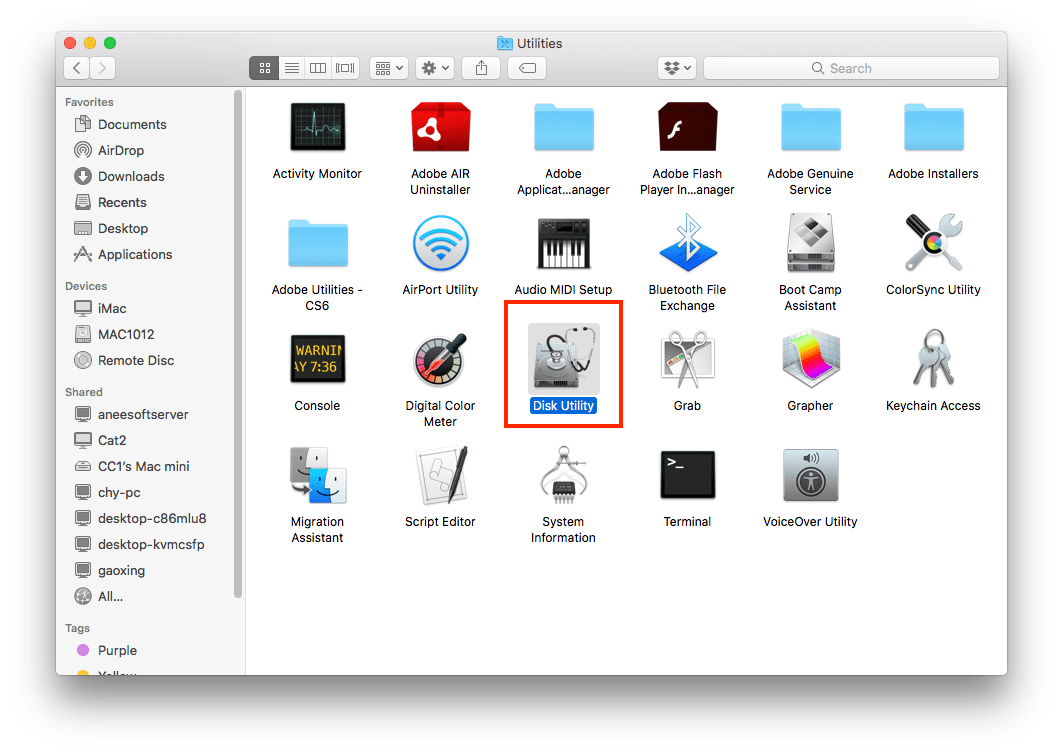
- डाव्या साइडबारमधून बाह्य हार्ड ड्राइव्ह हायलाइट करा.
- जर ड्राइव्ह माउंट केले नसेल तर तुम्हाला वरच्या मध्यभागी "माऊंट" बटण दिसेल. नंतर माउंटिंग प्रक्रिया सुरू करण्यासाठी "माउंट" बटणावर क्लिक करा.

परिस्थिती 2: बाह्य हार्ड ड्राइव्हसाठी प्रथमोपचार चालवा
अंतर्गत त्रुटींसह बाह्य हार्ड ड्राइव्ह देखील आपल्या Mac वर प्रवेश करण्यायोग्य बनवेल. प्रथमोपचार त्रुटींसाठी हार्ड डिस्क तपासेल आणि आवश्यक असल्यास ती दुरुस्त करेल. डिस्क युटिलिटीमध्ये प्रथमोपचार वापरण्यासाठी खालील चरणांचे अनुसरण करा.
- दृश्य 1 प्रमाणे डिस्क युटिलिटी वर जा. तुम्ही स्पॉटलाइटद्वारे डिस्क युटिलिटी देखील शोधू शकता.

- राखाडी-आऊट बाह्य हार्ड ड्राइव्ह हायलाइट करा > वरच्या मध्यभागी प्रथमोपचार निवडा.
- हार्ड डिस्क डायग्नोस्टिक्स करण्यासाठी आणि कोणत्याही समस्यांचे निराकरण करण्यासाठी चालवा निवडा.

उपाय 5: टर्मिनल वापरून Mac वर दिसत नसलेली बाह्य हार्ड ड्राइव्ह दुरुस्त करा
ठराविक टर्मिनल कमांड लाइन्समध्ये फाइल्स काढून टाकण्याची क्षमता असते जी तुमच्या बाह्य हार्ड ड्राइव्हला नेहमीप्रमाणे दिसण्यापासून प्रतिबंधित करते. ही प्रक्रिया थोडी अवघड असली तरी, शेवटचा उपाय म्हणून प्रयत्न करणे योग्य आहे. टर्मिनलमध्ये मॅकवर न सापडलेल्या बाह्य हार्ड ड्राइव्हस्चे निराकरण कसे करावे याचे ट्यूटोरियल खालीलप्रमाणे आहे.
- स्पॉटलाइटसह टर्मिनल शोधून लाँच करा.

- कमांड लाइन टाइप करा: “डिस्क्युटिल लिस्ट”, आणि नंतर अंमलात आणण्यासाठी एंटर दाबा.

- परिणामी सूचीमधून तुम्हाला तुमच्या Mac शी कनेक्ट केलेल्या सर्व स्टोरेज डिस्क दिसतील. दिसत नसलेली बाह्य हार्ड ड्राइव्ह शोधा. या उदाहरणात, macOS वरील या ड्राइव्हचा अंतर्गत अभिज्ञापक “disk2” आहे.

- दुसरी कमांड लाइन टाइप करा: “डिस्कुटिल इजेक्ट डिस्क2” आणि एंटर दाबा. वास्तविक ऑपरेशन दरम्यान आपल्या स्वतःच्या आयडेंटिफायरसह उदाहरण क्रमांक पुनर्स्थित करण्यास विसरू नका.
- हार्ड ड्राइव्ह आणि तुमचा Mac डिस्कनेक्ट करा.
- नंतर ड्राइव्हला पुन्हा मॅकमध्ये प्लग करा. शेवटी, तुमची बाह्य हार्ड ड्राइव्ह तुमच्या Mac वर दिसत आहे की नाही ते तपासण्यासाठी जा.
इतर संभाव्य निराकरणे जी बाह्य हार्ड ड्राइव्ह दर्शवत नाहीत याचे निराकरण करू शकतात
- बाह्य हार्ड ड्राइव्हला अधिक हळू आणि अधिक काळजीपूर्वक कनेक्ट करण्याचा प्रयत्न करा.
- फाइंडर मेनूमधून, “फोल्डरवर जा…” निवडा आणि डिस्क युटिलिटी अंतर्गत दिसणारा बाह्य ड्राइव्ह मार्ग टाइप करा. उदा: /Volumes/mydisk.
- तुमचा Mac संगणक रीबूट करा आणि बाह्य ड्राइव्ह पुन्हा कनेक्ट करण्याचा प्रयत्न करा.
- तुमचा Mac नवीनतम macOS प्रणालीवर अपडेट करा.
- मॅकसाठी फ्यूज किंवा मॅकसाठी NTFS-3G स्थापित करा जे ड्रायव्हर्स जोडण्यासाठी तुम्हाला NTFS-स्वरूपित बाह्य हार्ड ड्राइव्ह वाचण्यास आणि लिहिण्याची परवानगी देतात.
- तुमची बाह्य हार्ड ड्राइव्ह macOS सिस्टीमशी सुसंगत बनवण्यासाठी ते रीफॉर्मेट करा.
- हार्डवेअर समस्या दुरुस्त करण्यासाठी तुमच्या Mac चे NVRAM/PRAM किंवा SMC रीसेट करा.
प्लग इन केल्यावर माझी बाह्य हार्ड ड्राइव्ह माझ्या Mac वर का दिसत नाही?
बाह्य हार्ड ड्राइव्हस् मॅकवर दिसत नसल्याबद्दल सखोल समजून घेण्यासाठी, या समस्येच्या परिणामी काही सामान्य कारणे शोधूया.
- कनेक्शन प्रॉब्लेम्स (तासलेली केबल, मृत USB कनेक्टर इ.)
- बाह्य हार्ड ड्राइव्ह मॅक डेस्कटॉप/फाइंडर वरून लपवणे निवडले
- बाह्य हार्ड ड्राइव्हसाठी अपुरा वीज पुरवठा
- असमर्थित ड्राइव्ह स्वरूप
- ड्राइव्हमधील खराब विभाग/विभाजन किंवा दूषित फाइल्स
- वाहन चालवताना शारीरिक नुकसान
- ड्राइव्ह macOS डिव्हाइसवर वाचनीय असू शकत नाही
- Mac वर खूप जुन्या आवृत्त्यांसह हार्डवेअर किंवा सॉफ्टवेअर

